کاربرانی که از طریق اینترنت ارتباط برقرار می کنند اغلب با وضعیتی روبرو می شوند که ارسال پیوند به یک ویدیو برای یک متکلم بسیار آسان تر و سریعتر از توصیف طرح این ویدئو است. علاوه بر این ، میزبانی ویدئو همه کارها را برای ساده کردن روند ارسال و ارسال لینک انجام می دهد.
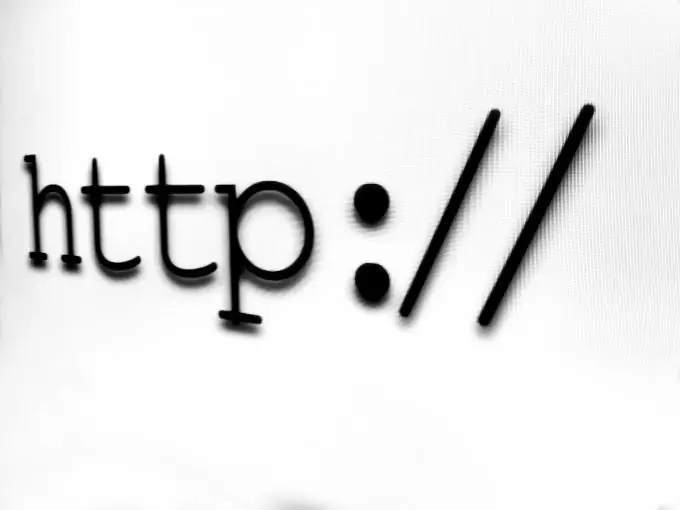
لازم است
مرورگر
دستورالعمل ها
مرحله 1
ساده ترین و بارزترین راه برای دریافت آدرسی که می تواند به عنوان پیوند به ویدیو برای دوستان ارسال شود ، کپی کردن آن از نوار آدرس مرورگر خود است. برای انجام این کار ، صفحه ویدیو را باز کنید. با کلیک بر روی نوار آدرس مرورگر ، که در زیر منوی اصلی قابل مشاهده است ، محتوای آن را انتخاب کنید. آدرس برجسته شده را با استفاده از ترکیب کلید Ctrl + C در کلیپ بورد کپی کنید. اگر نوار آدرس در مرورگر شما وجود ندارد ، از منوی "View" استفاده کنید. پس از انتخاب گزینه "Toolbars" ، در کادر "نوار پیمایش" یا "نوار آدرس" یک علامت بزنید. نام پانل با نوار آدرس به مرورگر نصب شده در رایانه شما بستگی دارد. پس از کپی کردن آدرس صفحه از ویدئو ، می توانید آن را با استفاده از ترکیب کلید Ctrl + V در یک پست در یک شبکه شبکه اجتماعی ، به صورت خصوصی جایگذاری کنید پیام ، پیام پست الکترونیکی یا گپ. اگر ویدیو توسط تنظیمات حریم خصوصی محافظت نمی شود ، دوستان شما می توانند با کلیک بر روی آن پیوند را دنبال کرده و فیلم را مشاهده کنند.
گام 2
با استفاده از گزینه "ارسال" یا "اشتراک" می توانید پیوندی به ویدیو ارسال کنید. در رابط های انگلیسی زبان ، این گزینه Share است. برای استفاده از این گزینه ، روی دکمه "ارسال" یا عنوان "اشتراک" که معمولاً در زیر پنجره پخش کننده قرار دارد کلیک کنید. در میزبانی ویدیوی YouTube ، پس از کلیک بر روی این دکمه ، می توانید آدرس مستقیم ویدیوی برجسته شده را که می تواند در پیام قرار گیرد ، کپی کنید. هنگام استفاده از این گزینه در رابطه با فیلم های ارسال شده در شبکه های اجتماعی ، امکان ارسال پیوند بر روی دیوار خود یا روی دیوار کاربر انتخاب شده از میان دوستان خود وجود دارد.
مرحله 3
در YouTube امکان ارسال پیوند به آدرس ایمیل وجود دارد. برای استفاده از این فرصت ، بر روی دکمه "ارسال" کلیک کنید. پس از آن ، بر روی دکمه ظاهر شده "ارسال از طریق ایمیل" کلیک کنید. نامه ". آدرس ایمیل و در صورت تمایل پیام خود را وارد کنید. بر روی دکمه "ارسال" کلیک کنید. مالک آدرس ایمیل پیوند شما را دریافت خواهد کرد حتی اگر حساب YouTube خود را نداشته باشد.
مرحله 4
بسیاری از سایت های میزبان ویدئو توانایی ارسال لینک در شبکه های اجتماعی را دارند. برای این کار بر روی دکمه شبکه اجتماعی که حساب شما در آن ثبت شده است کلیک کنید. در پنجره باز شده ، برای پیوند نظر دهید. هنگام ارسال پیوند به شبکه فیس بوک ، به کاربر این فرصت داده می شود که با انتخاب مورد مناسب از لیست کشویی ، پیوند را بر روی دیوار خود ، روی دیوار دوست خود ارسال کند ، یا پیوند را به صورت خصوصی ارسال کند پیام برای ارسال پیوند به صورت پیام ، نام کاربری را که پیام به وی در نظر گرفته شده وارد کنید و بر روی دکمه "ارسال" کلیک کنید.







